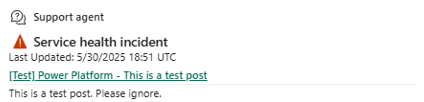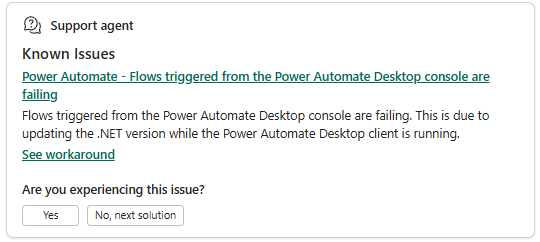관리자는 Power Platform 관리 센터에서지원 환경을 사용하여 문제에 대한 자가 진단 솔루션을 가져올 수 있습니다. 자가 진단으로 문제를 해결할 수 없는 경우 동일한 지원 환경에서 계속 지원 계획을 사용하여 Microsoft 지원 담당자를 참여시킬 수 있습니다. 요금제와 계정을 연결해야 하는 경우 지원 요청을 만들기 전에 액세스 ID와 암호를 입력할 수 있습니다. 지원 계획 추가에 대해 자세히 알아보세요.
전제 조건
보안 역할
Power Platform 관리 센터의 지원 요청 페이지에 액세스하려면 다음 보안 역할 중 하나가 있어야 합니다.
- 청구 관리자
- 회사 관리자
- 규정 준수 관리자
- CRM 조직 관리자
- CRM 서비스 관리자
- 환경 관리자(또는 Dataverse의 시스템 관리자)
- Exchange 관리자
- 헬프 데스크 관리자
- LCS 사용자
- Microsoft Entra 역할 관리자
- 파트너 위임된 관리자
- Power Apps 환경 관리자
- Power Apps 전체 관리자
- Power BI 관리자
- Power Platform 관리자
- 보안 관리자
- 서비스 관리자
- SharePoint 관리자
- Teams 관리자
지원 플랜
지원 계획 없이 지원 환경에서 자가 진단 리소스에 액세스할 수 있습니다. 그러나 지원 요청을 만들려면 활성 지원 계획이 있어야 합니다.
- 구독 지원
- 전문가 직접 지원
- 통합 지원
참고
다음 경우 지원 요청을 만들지 못할 수 있습니다.
- 통합 또는 프리미어 지원 계약에 문제가 있습니다. 인시던트 관리자 또는 고객 성공 계정 관리자(CSAM)에 문의하세요.
- 지원 구독이 만료되었습니다. 갱신.
- 귀하의 지원 계획을 찾을 수 없습니다.
- 통합 또는 프리미어 지원 계획이 있는 경우 인시던트 관리자 또는 고객 성공 계정 관리자(CSAM)에 문의하세요.
- 비 통합/프리미어 지원 계획이 있는 경우 계획이 활성 상태인지 확인합니다. 지원 정보는 커뮤니티 포럼을 참조하십시오.
지원 요청
테넌트와 시나리오에 따라 두 가지 환경이 있습니다. 대부분의 경우 새 지원 에이전트가 표시되지만 일부는 이전 환경을 볼 수 있습니다.
지원 에이전트가 미리 보기 상태인 동안 사용자는 지원 에이전트 창의 오른쪽 위 모서리에 있는 줄임표 아이콘(...)을 선택하여 환경 간에 전환할 수 있습니다. 창을 닫고 지원 받기 를 다시 선택하거나 이전 환경 창 맨 위에 있는 새 환경 토글을 선택하여 지원 에이전트로 다시 전환할 수 있습니다.
지원 에이전트를 사용하여 지원 요청(미리 보기)
중요합니다
- 미리 보기 기능입니다.
- 미리 보기 기능은 프로덕션용이 아니며 기능이 제한될 수 있습니다. 이러한 기능은 추가 사용 약관의 적용을 받으며, 고객이 조기에 액세스하고 피드백을 제공할 수 있도록 공식 릴리스 전에 사용할 수 있습니다.
지원 에이전트는 문제를 해결하기 위한 워크플로를 안내하는 에이전트 채팅입니다. 항상 개선되고 테스트되는 확장되고 진화하는 서비스입니다. 그러나 이는 순전히 가상 지원 환경이 아닙니다. 자가 진단 솔루션을 찾고, 지원 요청을 만들고, 다음 단계를 수행하여 Microsoft 담당자를 참여시킬 수 있습니다.
지원 에이전트를 엽니다.
- Power Platform 관리 센터에 로그인합니다.
- 탐색 창에서 지원을 선택한 다음 지원 창에서 지원 요청을 선택합니다.
- 지원 요청 페이지에서 지원 받기를 선택합니다. 지원 에이전트 창이 표시됩니다. 채팅과 유사한 환경을 사용하여 이 절차의 다음 단계를 완료합니다.
문제를 설명합니다.
에이전트에 문제를 설명합니다. 에이전트가 문제를 이해하고 분류하는 데 도움이 되도록 가능한 한 많은 세부 정보를 제공합니다. 모든 정보는 솔루션을 찾고 지원 요청을 만드는 데 사용됩니다.사용 중인 제품을 나타냅니다. 예측된 제품이 올바르지 않으면 아니요를 선택한 다음 제품 이름을 지정합니다.
에이전트의 인터뷰 질문에 답변합니다.
에이전트는 AI를 사용하여 문제 설명을 해석하고 명확한 질문을 하여 솔루션 및 지원 요청에 대한 세부 정보를 수집할 수 있습니다. 에이전트는 요청을 적절한 Microsoft 지원 담당자에게 라우팅하는 데 도움이 되도록 범주 및 하위 범주 를 요청할 수 있습니다. 제공하는 모든 정보는 지원 요청에 대한 설명에 포함됩니다.에이전트가 요청한 세부 정보가 없는 경우 "나는 그들을 가지고 있지 않다" 또는 "나는 모른다"고 회신하고 인터뷰가 계속되거나 완료됩니다.
솔루션을 검토합니다.
지원 에이전트는 설명 및 인터뷰 응답의 요약을 기반으로 솔루션을 제공합니다. 에이전트는 선택한 제품에 대한 서비스 상태 경고를 확인하고, 알려진 문제를 검색하고, 설명서 및 커뮤니티 콘텐츠에서 답변을 생성하며, 문제 해결 대화 상자를 트리거할 수 있습니다. 콘텐츠를 검토하고 프롬프트에 따라 솔루션을 진행합니다.AI 생성 콘텐츠가 올바르지 않을 수 있다는 점에 유의해야 합니다.
필요한 경우 문제를 에스컬레이션합니다.
콘텐츠가 문제를 해결하지 못하고 지원 계획이 있는 경우 지원 요청을 작성할 수 있습니다. 사용 가능하고 적격한 경우 Microsoft 지원 담당자와 실시간 채팅을 진행합니다.연결된 계획이 없는 경우 제공된 계약 ID 및 암호를 사용하여 계획을 연결하는 새 지원 계약 추가 를 선택할 수 있습니다. 지원 계획 추가에 대해 자세히 알아보세요.
CSAT(고객 만족도) 설문 조사를 제공하는 경우 경험을 개선하기 위해 경험과 관점으로 응답하는 데 시간을 할애하는 것이 좋습니다. 엔지니어는 매일 피드백을 검토합니다.
레거시 환경을 사용하여 지원 요청
레거시 지원 환경은 양식 및 기계 학습을 기반으로 하는 지원 시스템입니다. 이 환경을 통해 문제를 설명하고, 자가 진단 솔루션을 검토하고, 필요한 경우 지원 요청을 만들어 Microsoft 담당자를 참여시킬 수 있습니다.
레거시 환경으로 이동합니다.
- Power Platform 관리 센터에 로그인합니다.
- 탐색 창에서 지원을 선택한 다음 지원 창에서 지원 요청을 선택합니다.
- 지원 요청 페이지에서 지원 받기를 선택합니다.
- 지원 에이전트 창이 표시되면 창의 오른쪽 위에 있는 줄임표 아이콘(...)을 선택합니다. 그런 다음 , 이전 환경으로 전환을 선택합니다.
- 이전 환경으로 진행할지 확인합니다. 개선에 도움이 되도록 전환의 일환으로 피드백을 제공하는 것이 좋습니다.
- 어떻게 도울 수 있나요? 창이 표시됩니다. 이 절차의 다음 단계를 완료합니다.
문제를 설명합니다.
사용 중인 제품을 선택합니다. 그런 다음 Microsoft 문제 해결에 도움이 되도록 환경과 같은 요청된 세부 정보를 제공합니다.참고
어떤 제품을 선택할지 또는 문제가 제품에 걸쳐 있는지 확실하지 않은 경우 문제가 발생한 제품을 선택합니다. 환경이 표시되지 않으면 내 환경이 나열되지 않음을 선택합니다.
문제를 설명합니다. Microsoft가 솔루션을 분류하고 찾는 데 도움이 되도록 가능한 한 많은 세부 정보를 제공합니다.
화살표를 선택하여 문제 설명을 제출합니다. 양식에서 요청을 적절한 지원 담당자에게 라우팅하는 데 도움이 되는 형식 및 하위 형식 을 요청할 수 있습니다. 가장 적합한 핏을 선택합니다. 모든 정보는 솔루션을 찾고 지원 요청을 만드는 데 사용됩니다.
코필로트를 사용합니다.
문제 및 세부 정보가 제출되면 문제 설명은 서비스 상태 경고, 알려진 문제 및 설명서 및 커뮤니티 콘텐츠에서 생성 답변을 검색하는 Copilot 탭으로 전달됩니다.
초기 답변이 문제를 해결하지 못하는 경우 아니요 를 선택하고 후속 질문을 하거나 다음 으로 계속 진행할 수 있습니다.
솔루션을 검토합니다.
코필로트 채팅에서 문제를 해결하는 답변을 제공하지 않으면 이 탭에 더 많은 콘텐츠가 표시될 수 있습니다. 여기에 표시된 콘텐츠는 종종 대화 상자 또는 설명서 검색 결과의 문제를 해결합니다. 대화 상자가 표시되면 대화 상자를 솔루션으로 이동하여 모든 지원 요청에 대해 이 문제를 찾아서 대답하고 분류하는 데 도움을 주세요. 그런 다음 다음 을 선택하여 지원 요청을 계속 만들 수 있습니다.
지원 요청을 만듭니다.
셀프 서비스 콘텐츠가 문제를 해결하지 못하고 지원 계획이 있는 경우 지원 요청을 만들 수 있습니다.
- 사용 가능한 지원 계획에서 선택하거나 새 계획을 추가합니다. 프리미엄 플랜만 자문 지원 요청을 허용하기 때문에 요청 이유를 묻는 메시지가 표시될 수 있습니다.
- 지원 요청 양식, 심각도를 작성하고 고급 진단 동의를 설정합니다. 일부 제품에 대한 지원 요청은 Microsoft 담당자에게 유용한 세부 정보를 제공할 수 있는 선택적 필드를 표시합니다.
- 다음을 선택하여 연락처 세부 정보를 계속 진행합니다. 기본 설정을 입력하고 [제출 ]을 선택하여 사례를 만듭니다. 지원 페이지에서 요청 상태를 추적할 수 있습니다.
지원 계획 추가
새 지원 계획을 추가해야 하는 경우 계약 ID/암호 정보를 입력해야 합니다. 통합 또는 프리미어 계약 ID를 입력해야 합니다. 계약 ID/암호는 통합 또는 프리미어 계약 ID가 기본값입니다. 통합/프리미어 포털에서 온라인 등록시 암호를 변경한 경우 계약 ID 대신 업데이트된 암호를 사용해야 합니다.
중요합니다
액세스 또는 계약 ID를 모르는 경우 서비스 관리자 또는 인시던트 관리자 또는 고객 성공 계정 관리자(CSAM)에 문의하세요.
자가 진단 콘텐츠 형식
지원 에이전트 워크플로의 솔루션 단계에서 여러 가지 유형의 콘텐츠가 표시될 수 있습니다. 각 단계를 진행하면서 이러한 리소스는 원인을 파악하고 문제에 대한 해결 방법을 찾는 데 도움이 되도록 설계되었습니다. 특정 리소스가 적용되지 않는 경우 앞으로 이동하도록 선택하거나 문제 해결 대화 상자에서 메시지가 표시되면 가장 적절한 답변을 선택하여 상황을 설명할 수 있습니다.
서비스 상태 경고
서비스 상태 경고는 제품 또는 테넌트에 영향을 주는 중단을 알립니다. 경고의 제목과 미리 보기가 카드에 표시됩니다. 링크를 선택하여 세부 정보를 볼 수 있습니다. 활성 및 최근에 해결된 경고는 Power Platform 관리 센터의 지원 서비스 상태 페이지와 Microsoft 관리 센터에서 볼 수 있습니다. 서비스 상태 보기에 대해 자세히 알아보세요.
알려진 문제
알려진 문제는 제품 엔지니어링 팀에서 식별한 버그 또는 제품 문제를 나타냅니다. 문제 및 해결 방법의 세부 정보가 제공됩니다. 새 문제가 알려진 문제와 관련된 것 같으면 지원 워크플로 중에 세부 정보가 표시됩니다. 링크를 선택하여 세부 정보를 검토할 수 있습니다. Power Platform 관리 센터의 지원 알려진 문제 페이지에서 활성 및 해결된 알려진 문제를 검색할 수 있습니다. 알려진 문제 보기에서 자세히 알아보세요.
생성형 답변
생성 답변은 Microsoft 공개 설명서의 문제 설명, 내부적으로 작성된 문제 해결 콘텐츠, Power Platform 및 Dynamics 365 커뮤니티 포럼 및 블로그를 선택하여 실시간으로 생성됩니다. 생성된 답변 카드는 이해된 문제 다시 작성, 솔루션 콘텐츠 또는 해결 단계, 클릭 가능한 인용 링크 및 탐색 프롬프트로 구성됩니다.
AI 생성 콘텐츠가 올바르지 않을 수 있다는 점에 유의해야 합니다.
Dialogs
문제 해결 대화 상자는 생성된 답변이 문제를 해결하지 못할 경우 솔루션으로 안내하도록 설계되었습니다. 문제에 대한 모호성이 있는 경우 이러한 대화 상자가 트리거되는 경우가 많습니다. 많은 경우, 해결책을 찾기 위해 이러한 대화 상자를 탐색해야 합니다. 이러한 대화 상자는 제품 팀에서 이전 지원 요청에서 자주 발생하는 문제, 질문 및 기타 항목을 나타내기 위해 만들어집니다. 대화 상자를 탐색하면 답변을 찾고 Microsoft에서 문제를 분류하는 데 도움을 줄 수 있으므로 모든 지원 요청이 올바른 Microsoft 지원 담당자에게 라우팅되고 소유 제품 엔지니어링 팀이 경고를 받습니다.
설명서 검색 결과
(지원 환경만 해당) 선택한 제품 및 문제 설명에 따라 Microsoft 제품 설명서의 상위 3개 검색 결과가 표시됩니다. 문제와 관련된 문서를 검토할 링크를 선택합니다.
중단을 보고하기
테넌트에 따라 다르게 직접 장애 보고 기능에 액세스할 수 있습니다. 사용하도록 설정하면 지원 페이지의 지원 받기 단추 옆에 중단 보고 단추가 표시됩니다. 장애 보고 기능이 활성화되지 않은 경우, 활성 지원 계획이 있는 상태에서 지원 에이전트나 경험 워크플로를 통해 고우선 지원 요청을 생성할 수 있습니다.
보고서 중단 기능을 사용하여 우선 순위가 높은 지원 요청을 제기하려면 다음 단계를 완료합니다.
- Power Platform 관리 센터에 로그인합니다.
- 탐색 창에서 지원을 선택한 다음 지원 창에서 지원 요청을 선택합니다.
- 지원 요청 페이지에서 보고서 중단을 선택합니다. 보고서 중단 창이 표시됩니다. 중단에 대한 정보를 제출합니다.
모델 기반 앱 및 지원 환경
일부 지원 요청의 경우 지원 환경을 요청하라는 메시지가 표시됩니다. 현재는 이슈가 발생했을 때 사용하던 제품은 무엇입니까? 필드에 Power Apps 및 Power Automate 제품 옵션을 위해 지원 환경을 만들 수 없습니다. Power Platform 문제에 대한 지원 환경을 포함하는 지원 요청을 만들려면 해당 필드에 대한 Microsoft Dataverse 제품을 선택합니다.